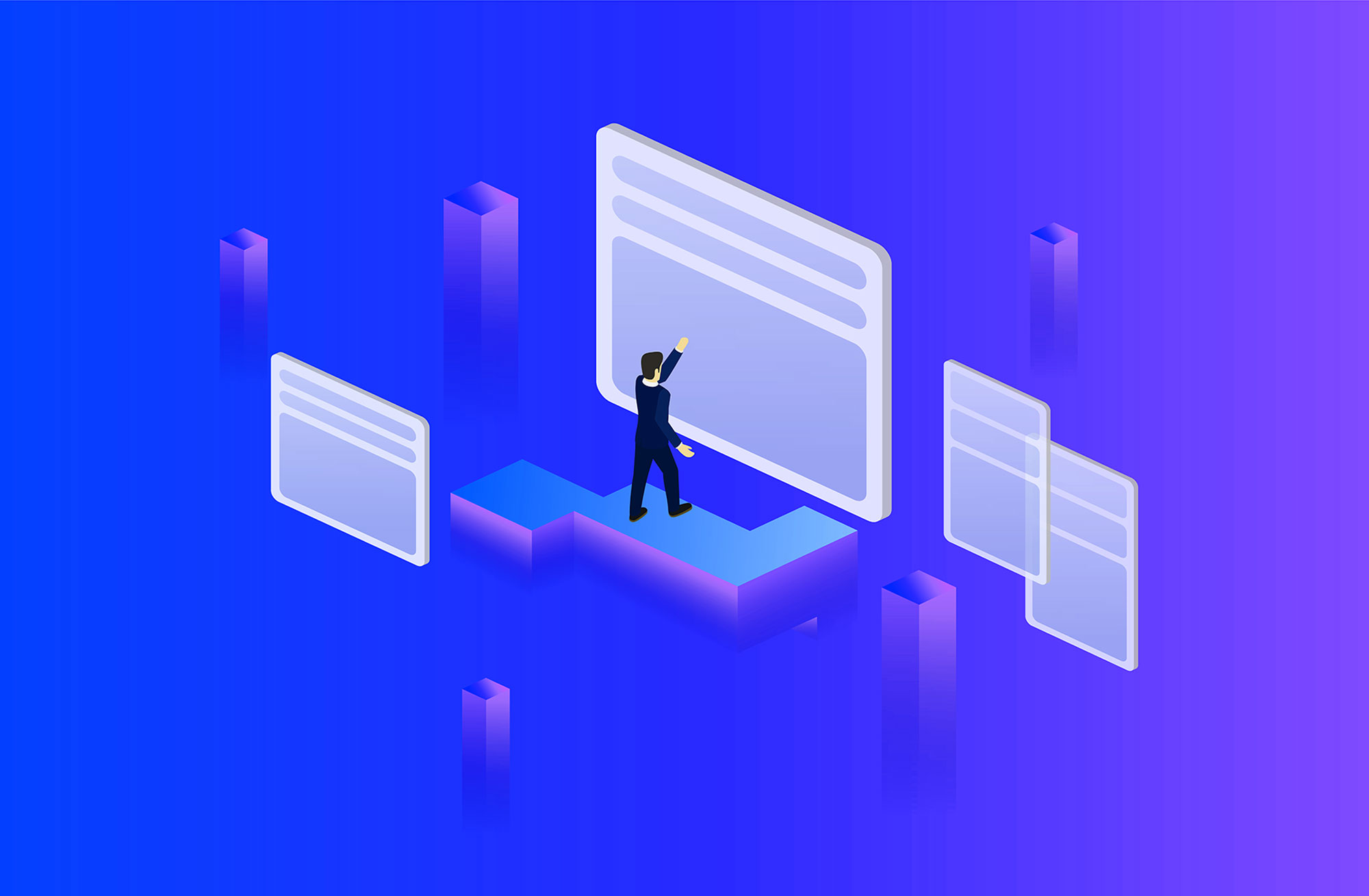fast路由器怎么设置?
一、fast无线路由器基本设置
在浏览器的地址栏处输入路由器的IP地址,一般默认的是192.168.1.1我的这个是改过的。输入路由器IP地址后按回车键,再输入路由器的账号和密码,默认的都是admin点击【登陆】。
进入路由器设置界面后点击【设置向导】,进入设置向导后点击【下一步】。
上网方式选择比较常用的【PPPOE(ADSL)虚拟拔号】再点【下一步】。中国电信使用的就是PPPO虚拔号上网的,其它很多的运营商也使用的是这种方式。
如果你的上网方式是固定则选择【静态IP】,我现在使用的就是静态IP上网的。
输入入网ISP服务商提供的ADSL上网账号和密码。点击【下一步】
这里的密码非常重要,如果有一点点错误直接性的会上不了网。
二、fast无线路由器无线网络设置
在无线设设置下点击【基本设置】-SSID号输入一个自己可以快速识别的名称。设置好后点击【保存】
在无线设设置下点击【无线安全设置】-再选【WPA-PSK/WPA2-PSK】-PSK密码处输入你设置的无线密码。以后使用手机或是 笔记本电脑无线连网的时候使用这个密码。最后点击【保存】
fast无线路由器初始密码
1、由于迅捷FW323R无线路由器,是用的是全新的Web设置;FW323R路由器是没有默认(初始)管理员密码的,也就是没有默认的登录密码的。
2、新买回来的FW323R路由器,或者是恢复出厂设置后的FW323R路由器;第一次在浏览器中输入falogin.cn,打开设置界面时;会出现创建登录密码的界面,这时候自需要自己设置一个登录密码就可以了。
3、以后在浏览器中输入falogin.cn,登录到迅捷FW323R路由器设置界面时;在跳转界面中,会出现提示输入登录密码的界面,如下图所示,请输入之前自己设置的登录密码,进行登录。
4、如果忘记了之前设置的登录密码,或者登录密码之前根本不是你自己设置的。这情况下,解决办法是把迅捷FW323R路由器恢复出厂设置。恢复出厂设置之后,在浏览器中输入falogin.cn时,又会出现创建登录密码的界面;此时,用户可以重新设置登录密码
5、FW323R路由器恢复出厂设置方法
在FW323R无线路由器机身上,有一个RESET按钮;在FW323R路由器接通电源的情况下,一直按住RESET按钮5-10秒的时间不要松开,然后观察FW323R上的 指示灯 ,当所有指示灯熄灭并重新闪烁时松开RESET按钮。这时候FW323R路由器就成功恢复到出厂设置了。

无线路由器怎么设置密码?
第一步:路由器设置密码,首先登陆无线路由器,一般无线路由器的登陆地址是在浏览器网址输入框内输入:192.168.1.1进入,然后输入登陆账号与密码就可以进入了。其中登陆地址,以及登陆账号与密码都可以在无线路由器使用说明书或无线路由器外壳标签上可以看到。
第二步:无线网络设置主要是保护无线网络资源不被别人获取,所以需要设置密码验证登陆,以保证安全。
①首先在无线路由器设置界面找到【无线设置】-【基本设置】,在【SSID】中填入路由器的名字,自己可以随便填写主要用于识别自己的网络。
SID名为网络识别名称也就是笔记本电脑或者平板电脑搜索无线网络所看到的名字,可以根据自己爱好随便写。
② 再点击“安全设置”进入安全设置向导,填写。
首先将“安全设置选项”选择为“WPA2”,然后在密码中输入登陆网络的无线上网密码,密码一定要记住,因为笔记本电脑或平板电脑都需要无线密码才可以登陆并使用。
关于为什么这里将“安全设置选项”选择为“WPA2”?主要是出于安全考虑,目前WPA2无线网络加密是最难破解的,其他一些密码类型相对比较容易被别人使用蹭网卡进行暴力破解。
③设置好以上几步之后,记得点击设置界面底部的“保存”按钮即可完成操作了。
之后就可以拿出平板电脑或笔记本电脑在无线路由器附近搜索无线网络了,一般都可以搜索到,找到了点连接到无线网络会提示需要密码,填写上面设置的WP2密匙密码就可以顺利的连接上无线网络了。
无线路由器无线设置步骤就这么多,下次需要连接无线网就需要输入密码才可以连接了,别人由于不知道密码就不能够连接近来,轻松的实现了防止别人蹭网,影响自己的上网速度。
标签: fast路由器设置 无线路由器怎么设置密